Autora:
John Pratt
Data De La Creació:
9 Febrer 2021
Data D’Actualització:
2 Juliol 2024

Content
- Per trepitjar
- Mètode 1 de 2: canvieu el vostre nom d'usuari a twitter a l'ordinador
- Mètode 2 de 2: canvieu el vostre nom d'usuari a twitter al telèfon
- Consells
Cansat del vostre nom d’usuari a Twitter? Afortunadament, és molt fàcil canviar-lo. Simplement inicieu sessió al vostre compte, obriu Configuració, introduïu un nou nom d'usuari i voilá: la feina està acabada. En breu enviaràs els teus missatges al món amb un nom nou.
Per trepitjar
Mètode 1 de 2: canvieu el vostre nom d'usuari a twitter a l'ordinador
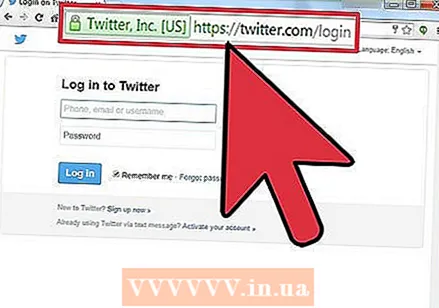 Aneu al lloc web de Twitter.
Aneu al lloc web de Twitter.- Nota: Si arribeu immediatament a la pàgina del vostre compte, ja heu iniciat la sessió i podeu ometre el pas següent.
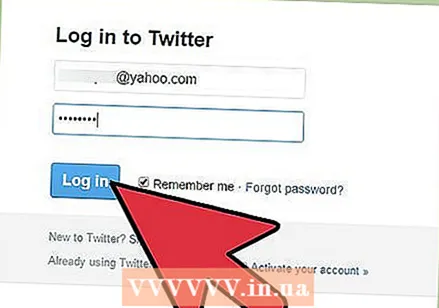 Inicieu la sessió al vostre compte de Twitter.
Inicieu la sessió al vostre compte de Twitter.- A la pàgina d'inici de Twitter, introduïu el vostre nom d'usuari i contrasenya als quadres adequats. Feu clic a "Iniciar sessió" per continuar.
- Si ja no sabeu quin és el vostre nom d’usuari, també podeu iniciar la sessió amb la vostra adreça de correu electrònic o el vostre número de telèfon. Has oblidat la teva contrasenya, fes clic a "Has oblidat la teva contrasenya?" enllaç.
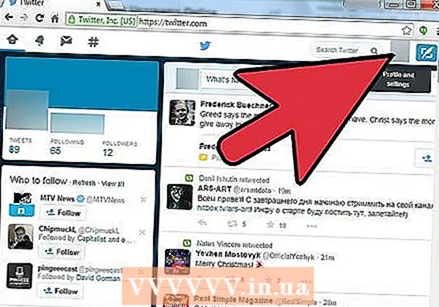 Feu clic a la icona de la part superior dreta de la pantalla.
Feu clic a la icona de la part superior dreta de la pantalla.- La icona és una versió petita de la vostra foto de perfil. Si encara no heu seleccionat cap foto de perfil, la icona sembla un ou dibuixat.
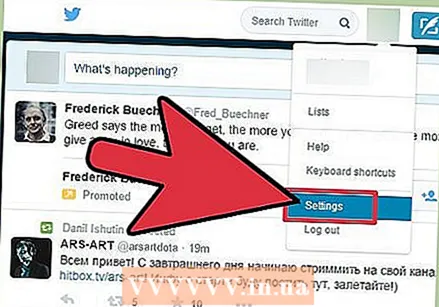 Seleccioneu "Configuració" al menú.
Seleccioneu "Configuració" al menú.- Aquesta hauria de ser la segona opció.
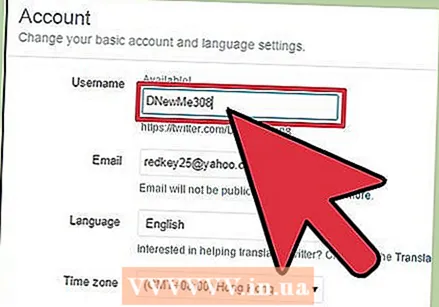 Introduïu el vostre nou nom d'usuari al quadre proporcionat.
Introduïu el vostre nou nom d'usuari al quadre proporcionat.- El vostre nom actual es mostra a prop de la part superior de la pantalla. Introduïu el vostre nou nom aquí.
- Quan introduïu el vostre nom, Twitter comprova automàticament si el nom encara està disponible.
- Si es pren el nom que heu seleccionat, haureu de triar un nom diferent o canviar lleugerament el nom que heu creat. Per exemple, afegiu una altra lletra o un número.
 Desplaceu-vos cap avall i feu clic a "Desa els canvis".
Desplaceu-vos cap avall i feu clic a "Desa els canvis".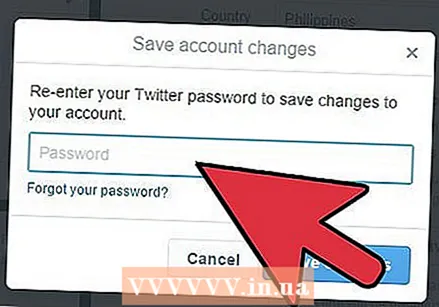 Torneu a introduir la contrasenya quan se us demani.
Torneu a introduir la contrasenya quan se us demani.- D’aquesta manera es desarà permanentment el vostre nou nom d’usuari.
- Comproveu si el vostre nou nom d'usuari s'ha desat realment. Hauríeu de poder veure-ho immediatament.
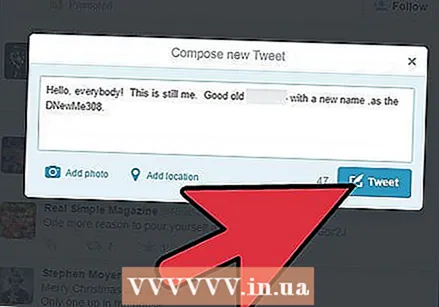 Penseu en notificar el canvi als vostres seguidors.
Penseu en notificar el canvi als vostres seguidors.- Segons Twitter, canviar el vostre nom d'usuari no afectarà els vostres seguidors existents, les publicacions desades ni les respostes. Els vostres seguidors simplement veuran un nom d’usuari nou amb els vostres tweets.
- Per assegurar-vos que els vostres seguidors envien missatges a la persona adequada, és útil comunicar-los el canvi.
Mètode 2 de 2: canvieu el vostre nom d'usuari a twitter al telèfon
Actualment no és possible canviar el vostre nom d’usuari mitjançant l’aplicació Twitter. Tot i això, podeu iniciar sessió a Twitter des del telèfon al navegador i canviar les coses d’aquesta manera.
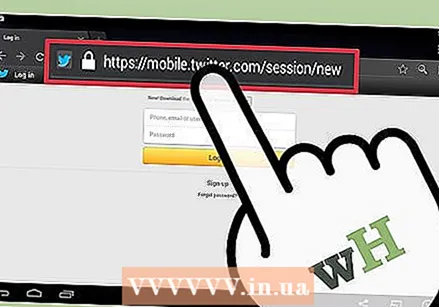 Aneu al Lloc mòbil de Twitter al navegador del telèfon.
Aneu al Lloc mòbil de Twitter al navegador del telèfon.- És important que no utilitzeu l'aplicació, sinó el navegador.
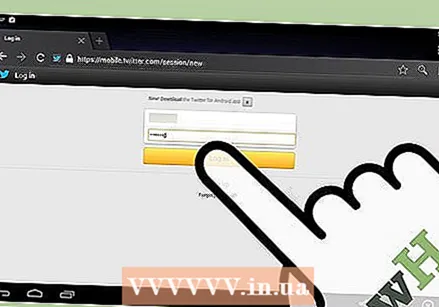 Iniciar Sessió.
Iniciar Sessió.- Feu clic al botó "Inici de sessió" a la part inferior dreta de la pantalla.
- Introduïu el vostre nom d'usuari i contrasenya i torneu a prémer "Inicia la sessió".
 Premeu la pestanya "Jo".
Premeu la pestanya "Jo".- A la part superior dreta de la pantalla trobareu la pestanya "Jo".
- Premeu per continuar.
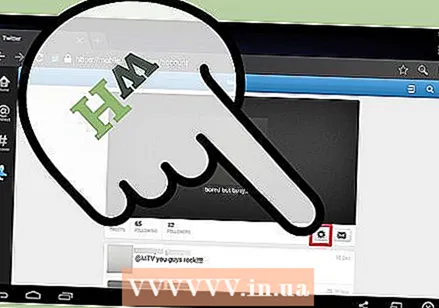 Aneu a la configuració.
Aneu a la configuració.- Ara veureu la informació del vostre perfil. Feu clic a la icona Configuració a l'esquerra de la pantalla per continuar.
- Als dispositius Android, aquesta icona sembla un engranatge. No obstant això, pot variar segons el sistema o la versió de Twitter.
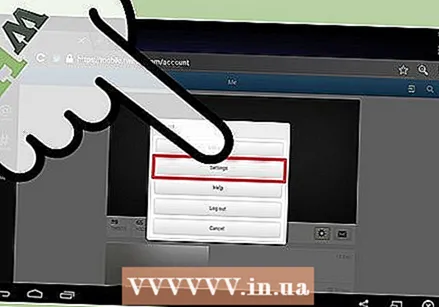 Seleccioneu "Configuració" al menú.
Seleccioneu "Configuració" al menú.- Aquesta hauria de ser la segona opció del menú.
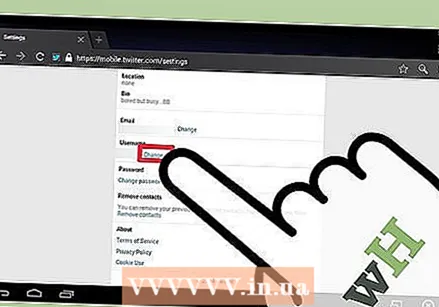 Desplaceu-vos cap avall i premeu "Edita" al vostre nom d'usuari.
Desplaceu-vos cap avall i premeu "Edita" al vostre nom d'usuari.- Desplaceu-vos cap avall fins que vegeu l'encapçalament "Nom d'usuari". A continuació, premeu l'enllaç "Edita" que hi ha al costat.
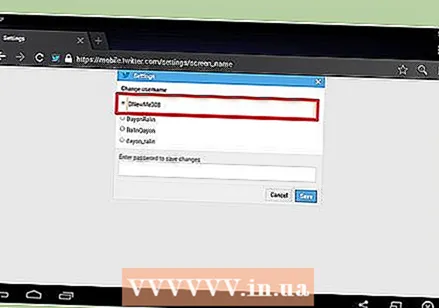 Introduïu el vostre nou nom d'usuari.
Introduïu el vostre nou nom d'usuari.- Toqueu el quadre que conté el vostre nom d'usuari actual. Suprimiu aquest nom i escriviu el vostre nom nou.
- Si no voleu obtenir el vostre propi nom, també podeu triar un nom d'usuari generat automàticament.
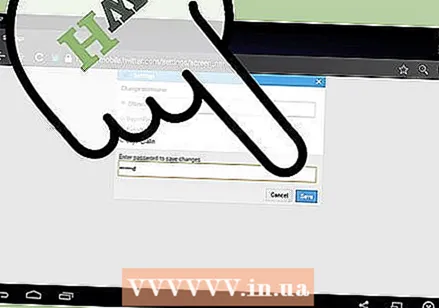 Introduïu la vostra contrasenya i premeu "Desa" per confirmar el canvi.
Introduïu la vostra contrasenya i premeu "Desa" per confirmar el canvi.- Assegureu-vos que heu seleccionat el nom correcte abans de prémer "Desa".
Consells
- Mantingueu el vostre nom d’usuari curt, però no tan curt que no pugueu reconèixer-lo. Si voleu que la gent respongui als vostres tweets, la longitud del vostre nom d'usuari és molt important. El vostre nom d'usuari pot contenir fins a 15 caràcters.
- Les bones raons per canviar el vostre nom d’usuari són:
- El vostre nom d'usuari era una broma que ja no us sembla divertit.
- El vostre nom d'usuari fa referència a alguna cosa que ja no és rellevant.
- El vostre nom d’usuari és infantil i no reflecteix amb exactitud qui sou.
- El vostre nom d'usuari no és adequat per al mercat laboral. Quan busqueu feina, és important fer una impressió positiva. El vostre nom d'usuari pot ser divertit, però no inclou referències a l'alcohol, a les drogues o al sexe.
- Estàs cansat del teu nom d'usuari.
- Les bones maneres d’arribar a un nom d’usuari adequat són:
- Pluja d’idees tant com sigui possible. Escriviu almenys cinc noms possibles abans de triar-ne un.
- Decidiu què voleu aconseguir amb el vostre nom d'usuari. Vols ser divertit o seriós? Assegureu-vos d’encertar la nota correcta.
- Assegureu-vos que teniu una còpia de seguretat. Si el nom d'usuari que teniu en ment ja està pres, pot ser útil tenir en compte una segona opció.



